
Sisukord:
- Autor John Day [email protected].
- Public 2024-01-30 08:48.
- Viimati modifitseeritud 2025-01-23 14:40.

Märkus: see õpetus sisaldab tasuta teabe kujundamise arendusplaati, mitte tasuta skeemi vms
Selles õpetuses annan teavet selle kohta, kuidas saate oma arendustahvlit kujundada ning millised on olulised näpunäited ja sammud. Enne disaini alustamist peaksite teadma kahte olulist teemat:
- Kirchhoffi voolu- ja pingeseadus
- Madal- ja kõrgepääsfiltrid
Samm: mikrokontrolleri valimine
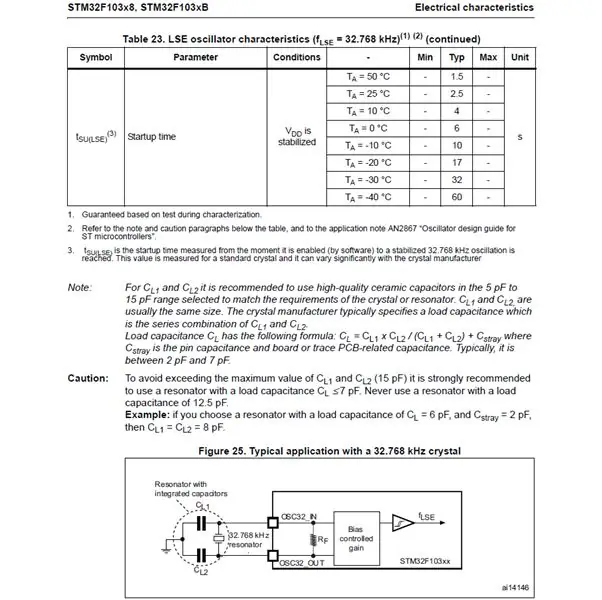
Enda plaadi jaoks valisin STM32 mikrokontrolleri, mis on ARM-põhine. Te peaksite oma soovil valima MCU. Kui olete algaja, saate valida Atmega 328p, mida kasutatakse Arduinos.
- Kõigepealt otsustage, milliseid funktsioone vajate. Kui palju I/O, USART, SPI jne vajab
- Lugege andmelehte ja õppige oma MCU funktsioone
Andmelehel saate kasutada kõiki üksikasju. Näiteks: Kuidas valida kristallostsillaatorit ja kondensaatoreid. Elektriliste omaduste osas näete iga detaili ja seda, kuidas seda valida.
2. samm: toiteosa
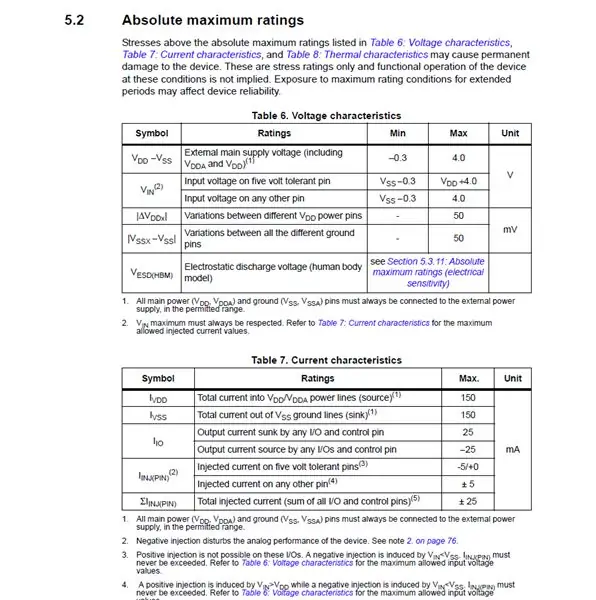
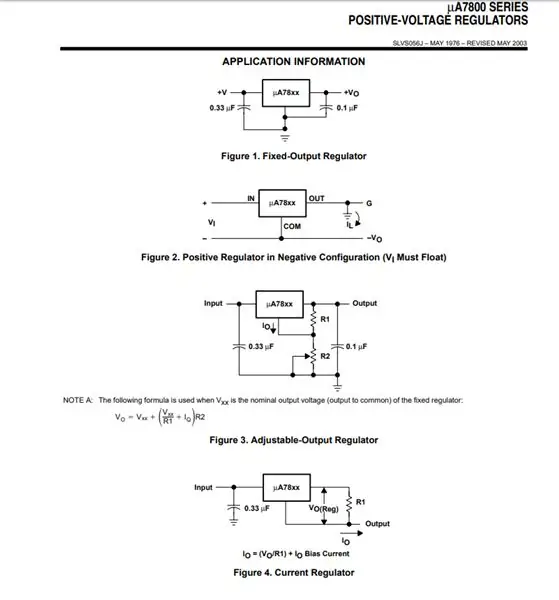
Teine oluline osa on projekteerimisvõimsuse osa. Avage elektrilised karakteristikud ja leidke absoluutsed maksimaalsed nimiväärtused ning õppige Vdd nimipinget. Minu MCU nimipinge on 3.3v. Seetõttu vajan kahte toiteosa. Esiteks vajan sisendiks 5V pingeregulaatorit ja see jätkub 3,3 pingeregulaatoriga. Määratlege oma nõuded ja valige pingeregulaator (LDO) ning uurige andmelehte (tööpinged ja võimsusnäitajad). Andmelehe lõpus leiate tüüpilised rakendused ja saate neid näiteid oma plaadi jaoks kasutada.
3. samm: UART -sild
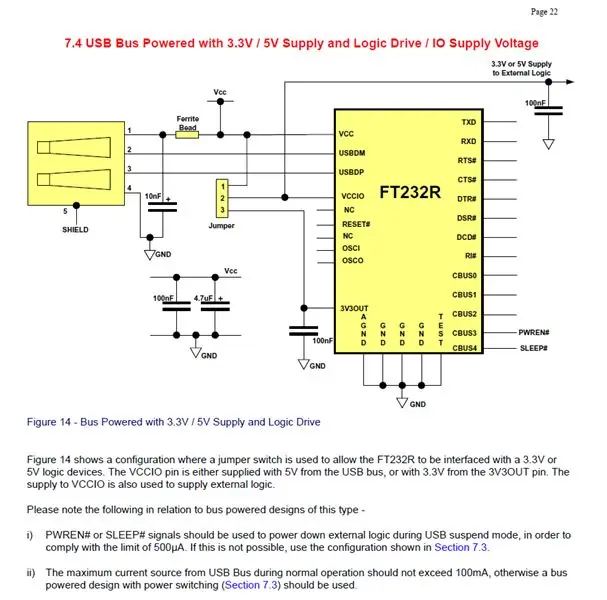
Meie MCU suhtleb arvutiga (koostajaga). Seetõttu vajame sel põhjusel UART Bridge'i. Kõik üksikasjad UART kohta leiate lingilt.
UART-sildade jaoks on paar integraallülitust ja need on FTDI, CP2102-9 ja CH340. Oma projektis kasutasin FTDI-232RL-i, kuna see on kiirem kui teised kiibid ja ühilduvam Windows või Mac, kuid on kallis. Andmelehel on näiteahelad. Minu MCU kasutab 3,3 pingetaset. Seetõttu kasutasin veenvat näidet. Olge sellega ettevaatlik, vastasel juhul võite oma MCU -d kahjustada.
4. samm: trükkplaadi kujundamine
Selle projekti jaoks kasutasin EAGLE PCB -d. Võite kasutada mis tahes CAD -programme. Pärast oma vooluringi kujundamist. Peaksite kontrollima Kongo DV ja ERC vigu. Veenduge, et kõik on õige. Kavandades kõigepealt kontrollige komponentide saadavust, saate hõlpsalt või mitte. Pärast seda kasutage seda komponenti programmis. Kui te ei suuda jootmist nii hästi kasutada, proovige valida suuremate komponentide ümbris. Näiteks peaksite valima 1206 korpuse takisti, mitte 805 või 603 korpuse.
Kõigepealt lugege linki Tootja võimalused. Seejärel määrake oma programmi projekteerimisreeglid enne PCB projekteerimise alustamist. Signaali laius tuleb arvutada, kuna suurem vool tähendab seda rohkem laiust signaali.
Samm: jootmine


Jootmiseks on teil palju võimalusi. Võite tellida oma tootjalt oma komponentide kokkupaneku või osta šablooni või jootma rauast joodisega. Meetodid on teie otsustada. Jootsin oma komponendid rauast joodisega ja kasutasin rauast otsa 900m-2c. Te peaksite kontrollima jootmistemperatuuri ja komponentide jootmist. Vastasel juhul võite oma komponente kahjustada. Kasutage kvaliteetset jootetraati ning pärast ja enne jootmist peaksite oma PCB puhastama alkoholiga.
Soovitan:
Kujundage oma trükkplaat Sprint Layout 2020 abil koos uute värskendustega: 3 sammu

Kujundage oma trükkplaat Sprint Layout 2020 abil uute värskendustega: Enamik elektroonikaarmastajaid valmistab elektroonilisi vooluahelaid, kasutades erinevaid meetodeid. Mõnikord peame nõuetekohase väljundi saamiseks ning müra ja kompaktse viimistluse saamiseks valmistama PCB. nendel päevadel on meil palju tarkvara oma PCB kujundamiseks. Kuid probleem on kõige rohkem
Kujundage ja ehitage oma portatiivne BLUETOOTH -kõlar CUM POWER BANK: 15 sammu (koos piltidega)

Kujundage ja ehitage oma kaasaskantav BLUETOOTH -kõlarite toitepank: Hei kõik, nii et siin on õpetatav inimestele, kes armastavad muusikat ja ootavad oma kaasaskantavate Bluetooth -kõlarite kujundamist ja ehitamist. See on hõlpsasti ehitatav kõlar, mis kõlab hämmastavalt, näeb välja ilus ja piisavalt väike, et
Kujundage 8 -bitine tähepuu ülaosa Fusion 360 -s: 7 sammu (piltidega)

Kujundage Fusion 360 -s 8 -bitine tähepuude otsik: lisage oma jõulupuu sel aastal mõne tähemärgiga 3D -trükitud 8 -bitise tähepuu ülaosaga. Jälgige, kui ma näitan teile, kui lihtne on tähe kujundamine Fusion 360 -s. Olen siin esitanud ka lingi STL -failile, et saaksite minu mudeli printida
Kujundage oma Raspberry Pi arvutusmooduli trükkplaat: 5 sammu (piltidega)

Kujundage oma Raspberry Pi arvutusmooduli trükkplaat: kui te pole varem Raspberry Pi arvutusmoodulist kuulnud, on see põhimõtteliselt täisväärtuslik Linuxi arvuti, mille kuju on sülearvuti RAM -mälu! See võimaldab kujundada oma kohandatud tahvleid, kus Raspberry Pi on lihtsalt üks
Kujundage oma dokk Leopardis: 4 sammu

Kujundage oma dokk Leopardis: see juhend juhendab teid, kuidas oma dokki luua! See on lahe ja lihtne viis OS X Leopardi kohandamiseks. Enne projekteerimise alustamist peate alla laadima paar tarkvara. Kui te ei soovi oma dokki kujundada
